笔记本Win10系统刷机教程(详细教你如何刷机,让笔记本Win10焕然一新)
![]() 游客
2024-11-30 20:33
237
游客
2024-11-30 20:33
237
作为一款常用的操作系统,Win10在使用一段时间后可能会出现各种问题,如运行速度变慢、系统崩溃、软件无法正常运行等。此时,刷机成为了一个不错的选择。本文将详细介绍如何在笔记本上进行Win10系统的刷机,让你的电脑焕然一新。
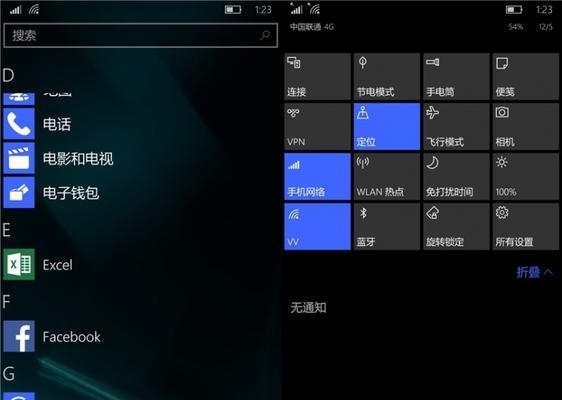
1.准备工作:备份重要数据及驱动文件
在进行系统刷机之前,务必备份重要数据和驱动文件。将重要文件存储到外部硬盘或云盘中,以免丢失。同时,下载并保存好笔记本的驱动文件,以便后续安装。

2.确定刷机方式:选择合适的安装媒介
根据自身情况,选择合适的刷机方式。常见的方式包括使用U盘安装、光盘安装或通过网络进行刷机。根据自己的需求选择最适合的方式。
3.下载并制作安装媒介:获取系统镜像并制作启动盘
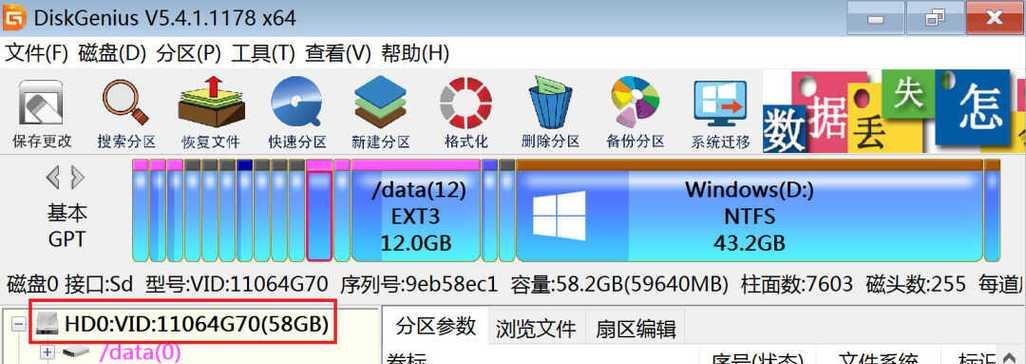
根据自己的需求,下载对应版本的Win10系统镜像文件。接着,使用专业的制作启动盘工具,如Rufus或UltraISO,将系统镜像文件制作成启动盘。
4.设置启动顺序:设置笔记本启动方式
在刷机前,需要进入BIOS设置,将启动方式调整为从U盘或光盘启动。按照电脑开机时显示的提示信息,进入BIOS设置,将启动顺序修改为首先读取U盘或光盘。
5.启动安装媒介:重启电脑并进入安装界面
重启电脑后,按下对应的快捷键进入引导菜单。选择启动盘,并按照屏幕上的指引进入Win10安装界面。
6.清理分区:删除原有系统分区并重新分配
在安装界面中,选择“自定义安装”。接着,删除原有的系统分区,并重新分配磁盘空间,以便进行全新安装。
7.安装Win10系统:选择目标分区并开始安装
在重新分配磁盘空间后,选择目标分区,并点击“下一步”开始安装。等待安装程序自动完成系统的安装过程。
8.安装驱动程序:恢复笔记本正常使用
安装完成后,将之前备份的驱动文件拷贝到电脑中,依次安装各个驱动程序,确保笔记本的正常使用。
9.更新系统:下载最新补丁及驱动
安装完驱动程序后,进入系统设置,检查系统更新,并下载安装最新的补丁和驱动程序,以确保系统的稳定性和安全性。
10.安装常用软件:重新安装常用应用程序
根据自己的需求,重新安装一些常用的应用程序,如浏览器、办公软件等,以满足日常使用。
11.恢复个人数据:将备份数据还原到系统中
将之前备份的重要数据还原到刚刚安装好的系统中,确保个人数据的完整性和安全性。
12.设置个性化:调整系统设置及个性化选项
根据个人喜好,进行系统设置及个性化选项的调整。可以更改壁纸、设置桌面图标、更改系统主题等,让系统更符合个人口味。
13.安装常用工具:下载并安装必备工具软件
下载并安装一些常用的工具软件,如杀毒软件、压缩解压软件等,以增加系统的安全性和功能。
14.测试系统稳定性:运行测试软件检查系统性能
安装完成后,使用一些专业的测试软件对系统进行性能测试,以确保系统的稳定性和流畅度。
15.结束语:享受全新的Win10系统体验
经过刷机和各种配置调整,你的笔记本Win10系统已经焕然一新。现在,你可以尽情享受全新的操作体验了。
通过本文的教程,你可以轻松地刷机并重新安装笔记本上的Win10系统。刷机后,及时更新驱动和补丁,并进行个性化配置,将为你带来更流畅、稳定且符合个人喜好的系统体验。记得备份重要数据,并小心操作,祝你成功!
转载请注明来自前沿数码,本文标题:《笔记本Win10系统刷机教程(详细教你如何刷机,让笔记本Win10焕然一新)》
标签:笔记本刷机
- 最近发表
-
- 解决电脑重命名错误的方法(避免命名冲突,确保电脑系统正常运行)
- 电脑阅卷的误区与正确方法(避免常见错误,提高电脑阅卷质量)
- 解决苹果电脑媒体设备错误的实用指南(修复苹果电脑媒体设备问题的有效方法与技巧)
- 电脑打开文件时出现DLL错误的解决方法(解决电脑打开文件时出现DLL错误的有效办法)
- 电脑登录内网错误解决方案(解决电脑登录内网错误的有效方法)
- 电脑开机弹出dll文件错误的原因和解决方法(解决电脑开机时出现dll文件错误的有效措施)
- 大白菜5.3装机教程(学会大白菜5.3装机教程,让你的电脑性能飞跃提升)
- 惠普电脑换硬盘后提示错误解决方案(快速修复硬盘更换后的错误提示问题)
- 电脑系统装载中的程序错误(探索程序错误原因及解决方案)
- 通过设置快捷键将Win7动态桌面与主题关联(简单设置让Win7动态桌面与主题相得益彰)
- 标签列表

